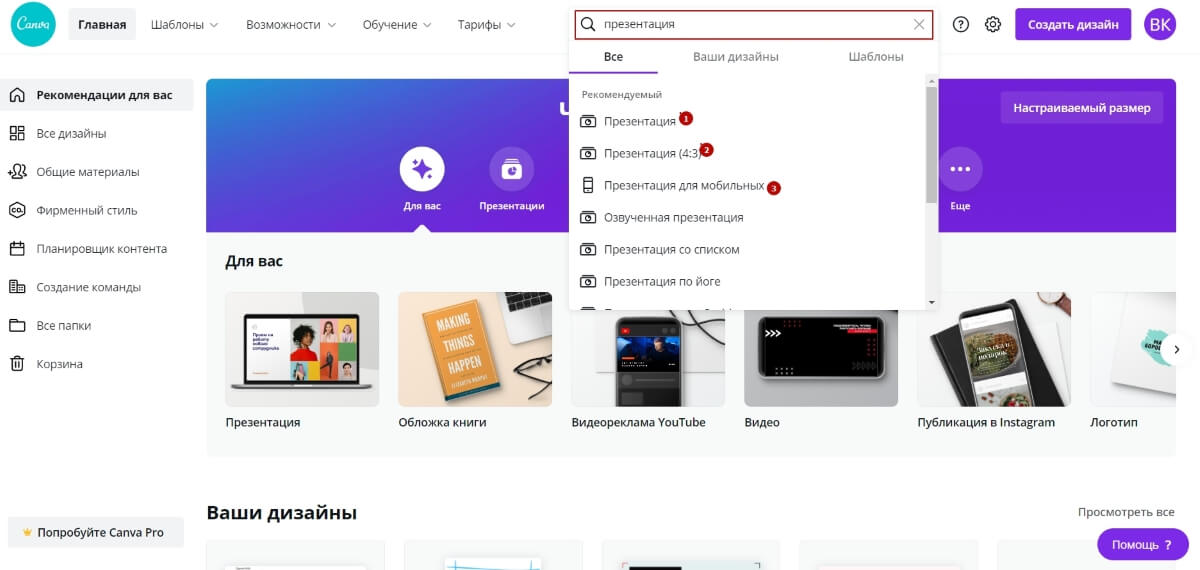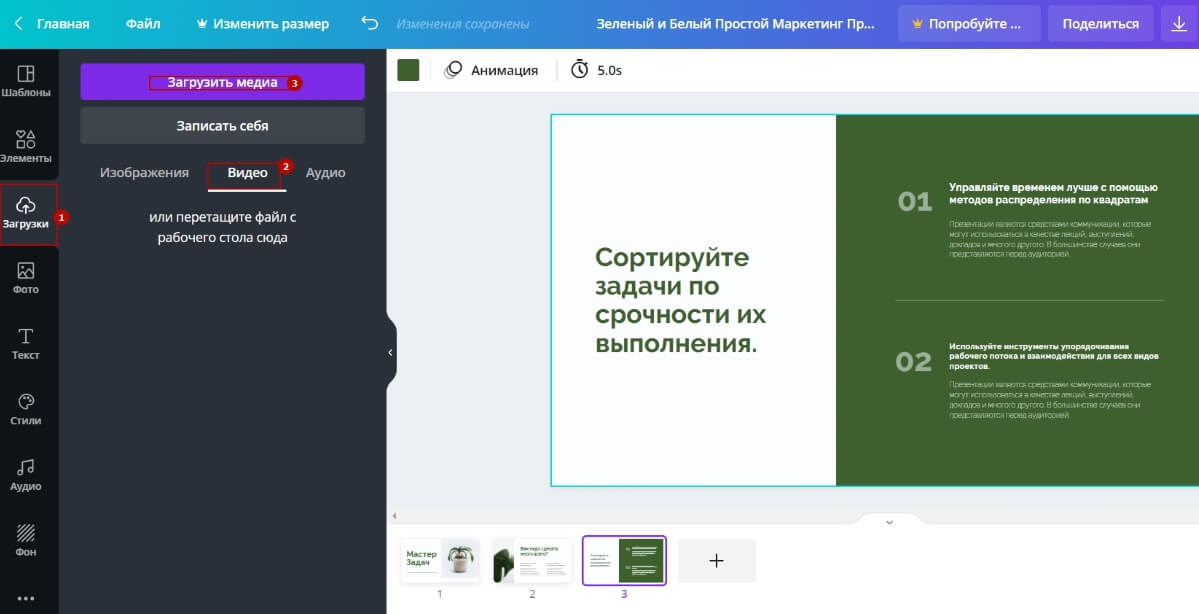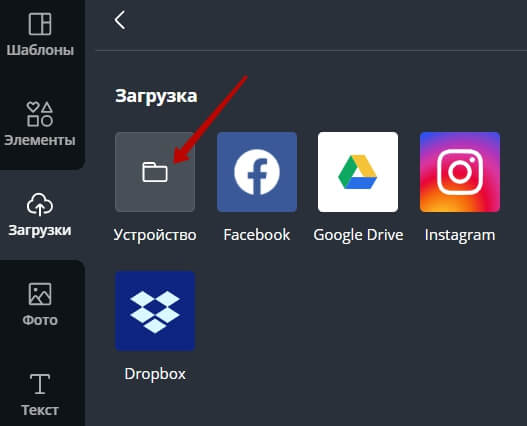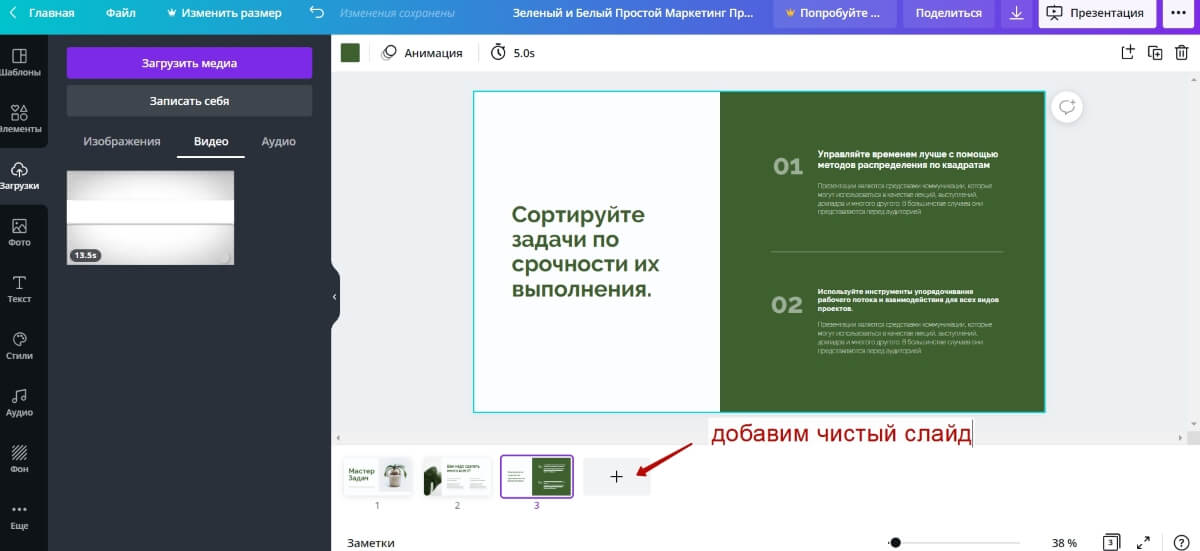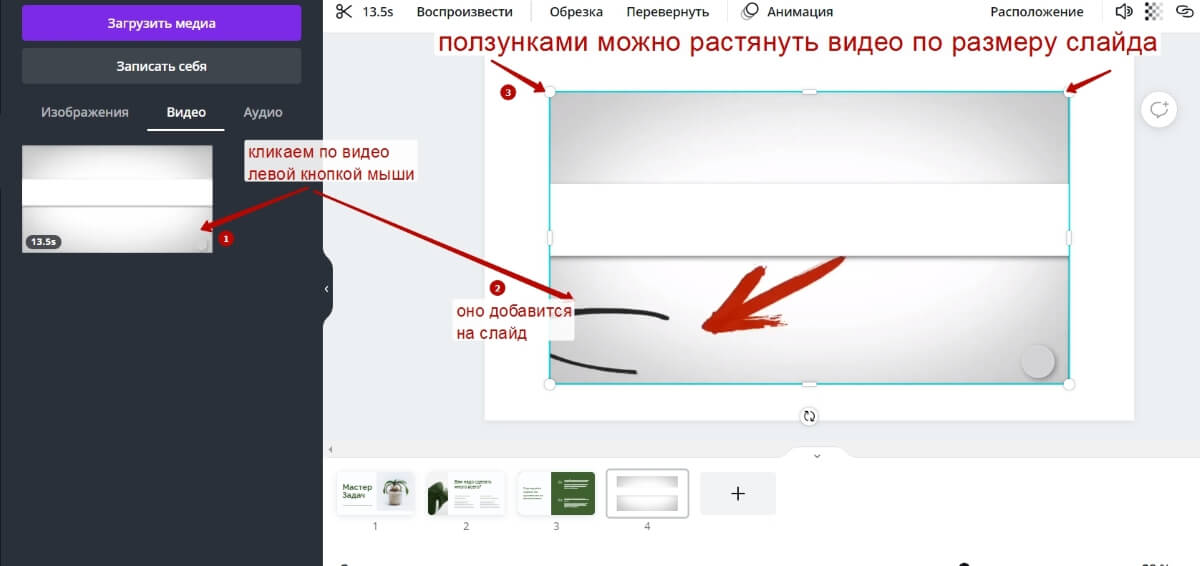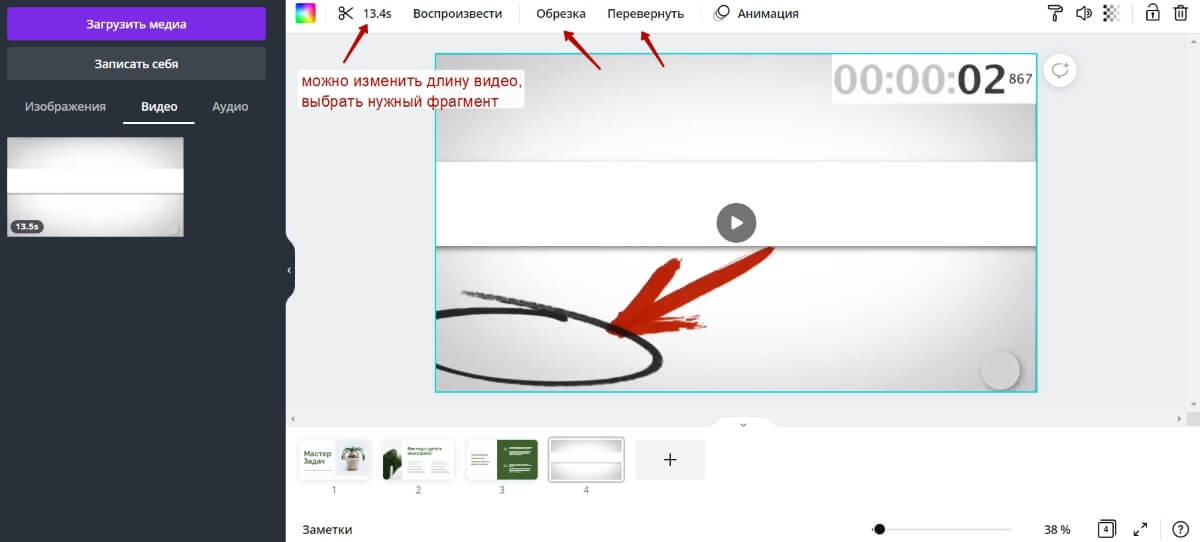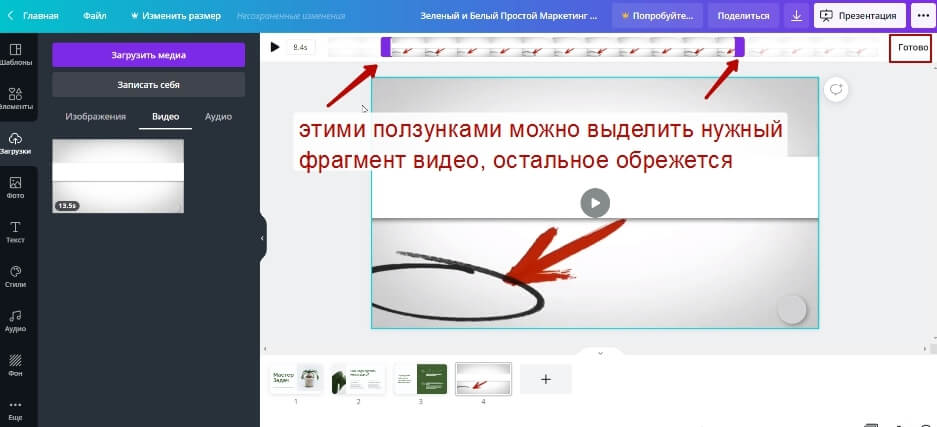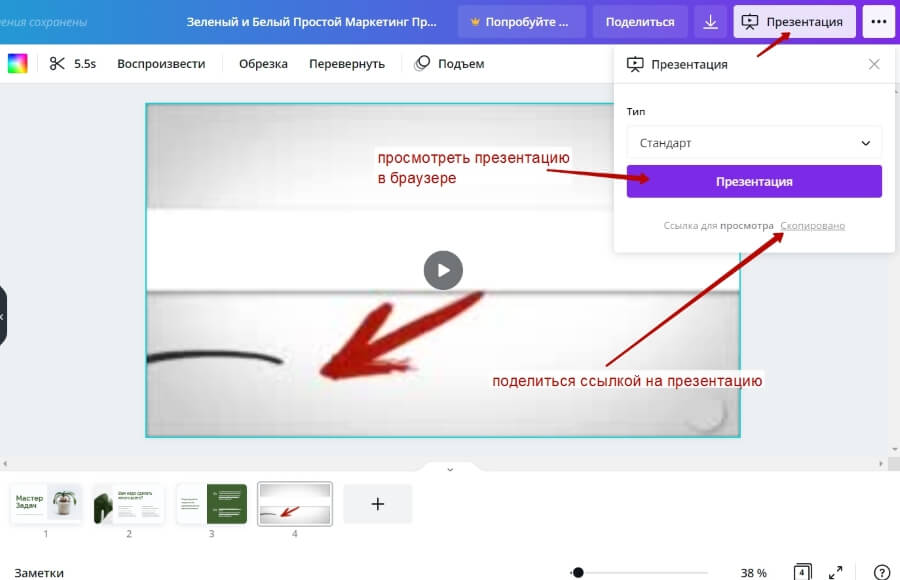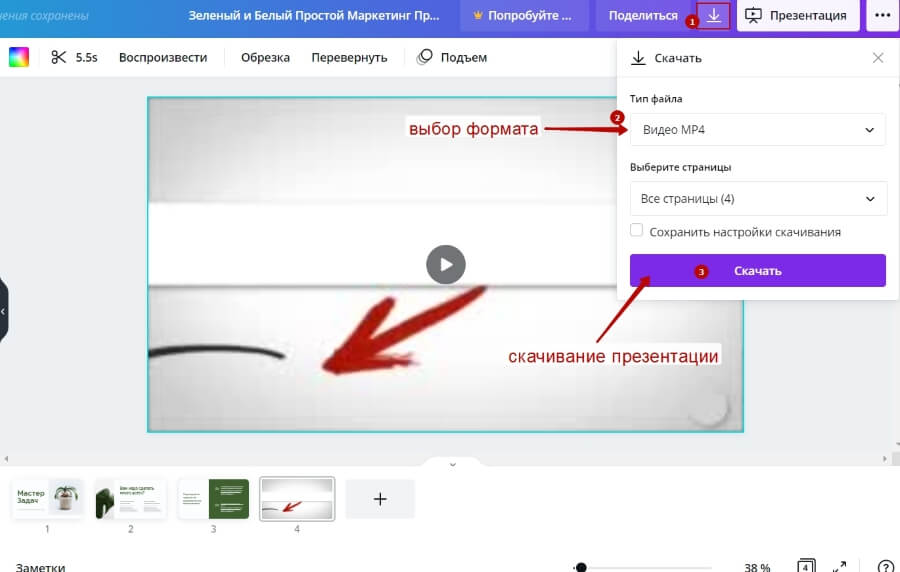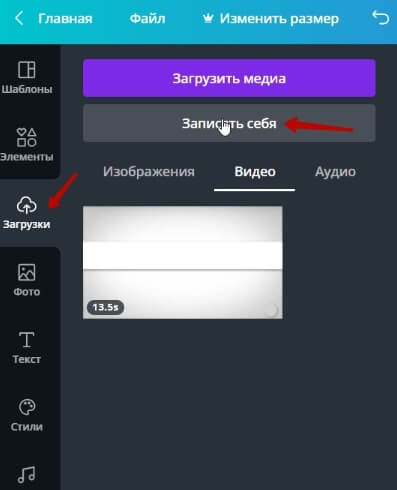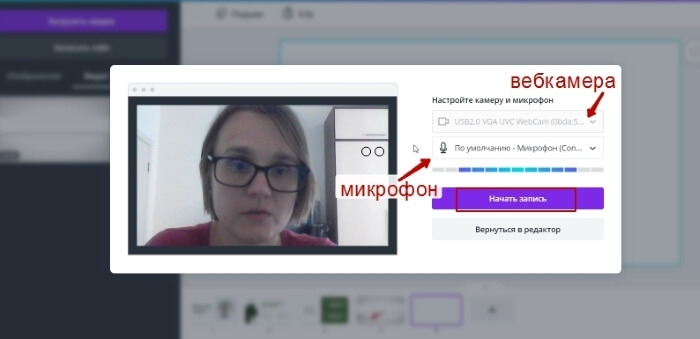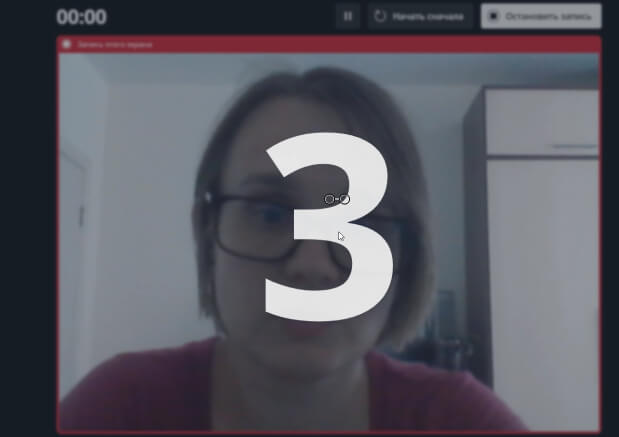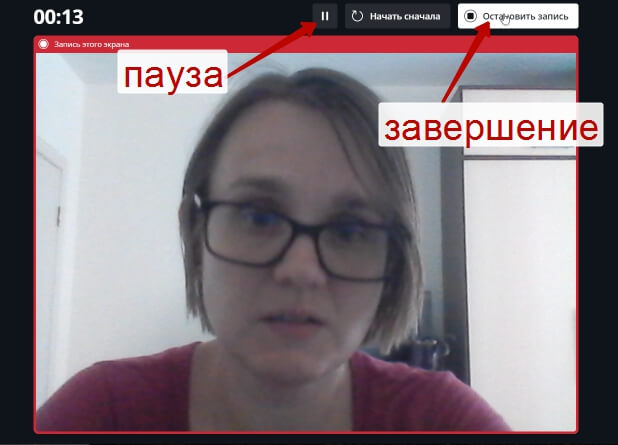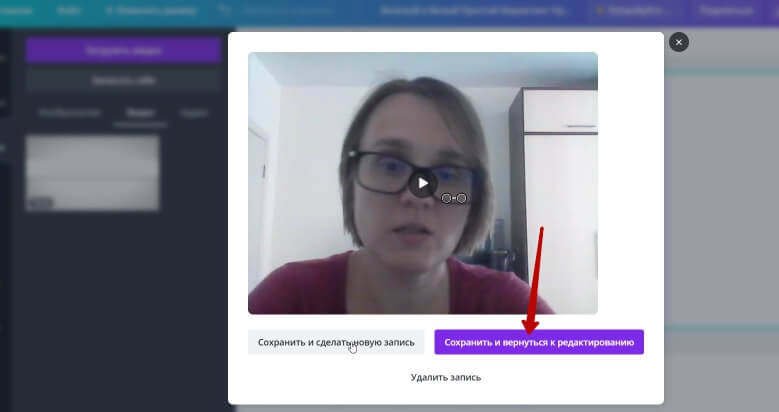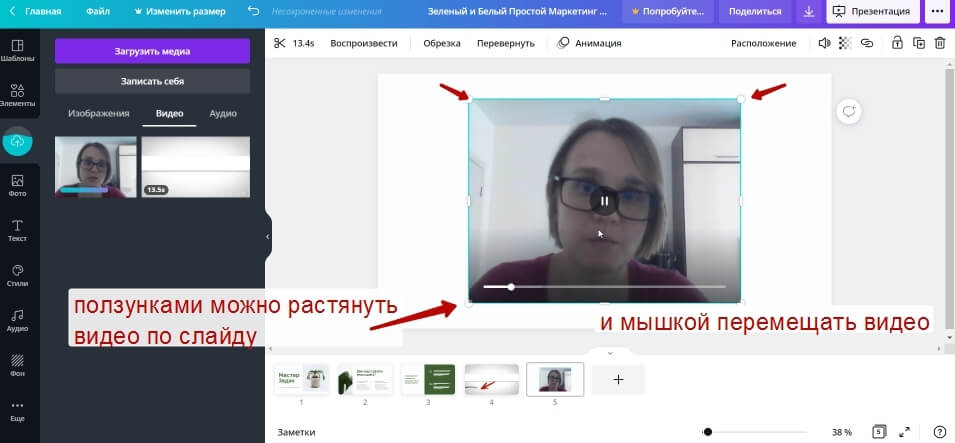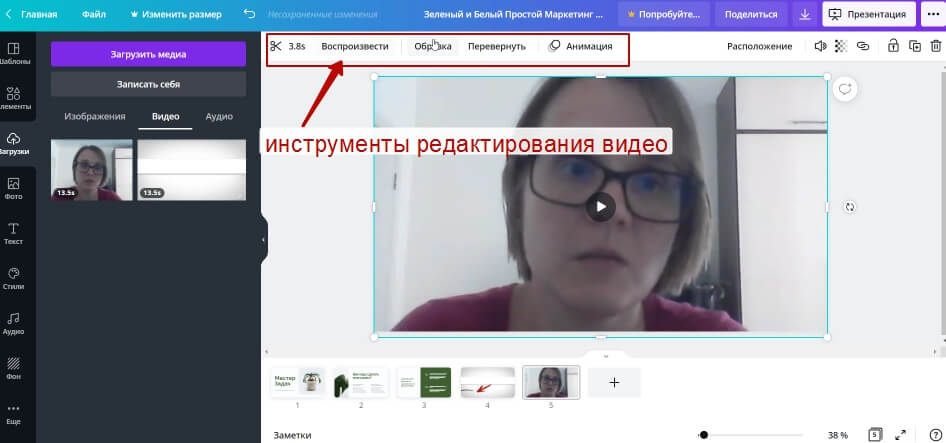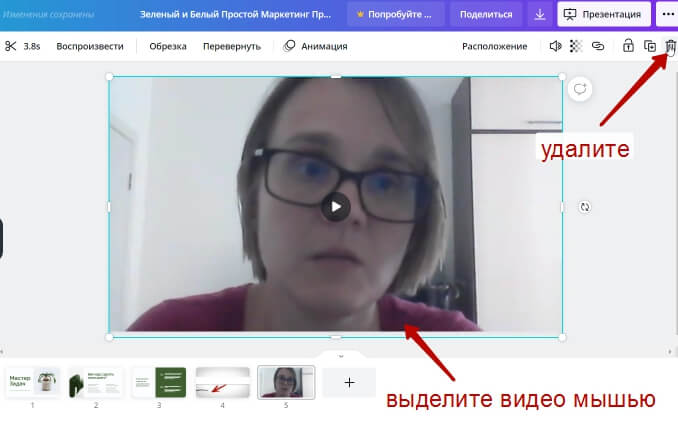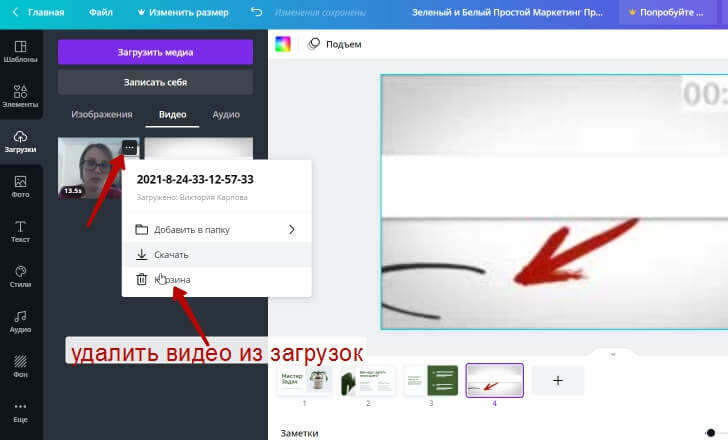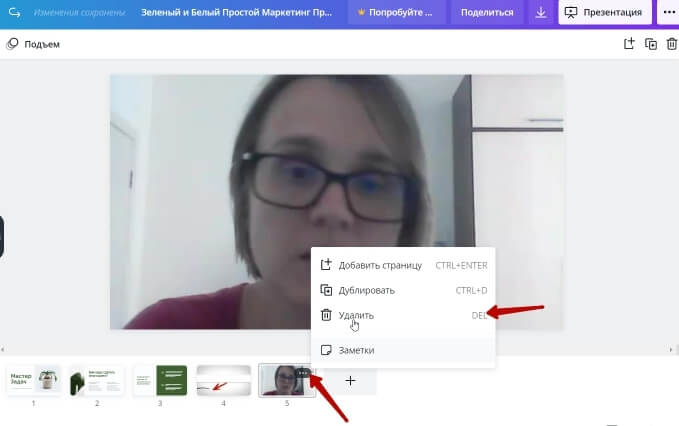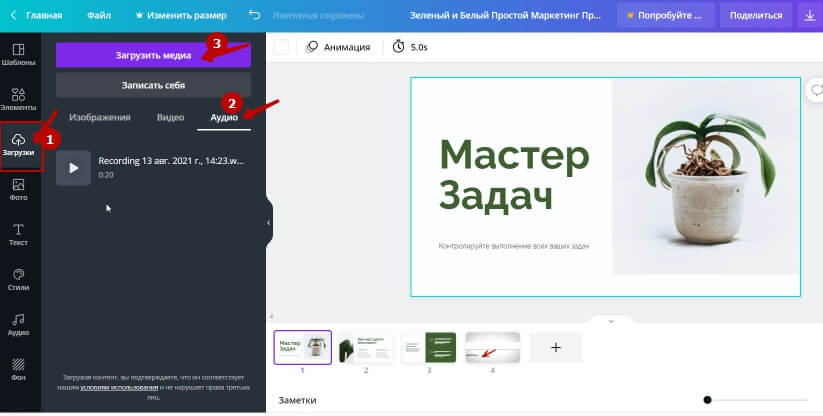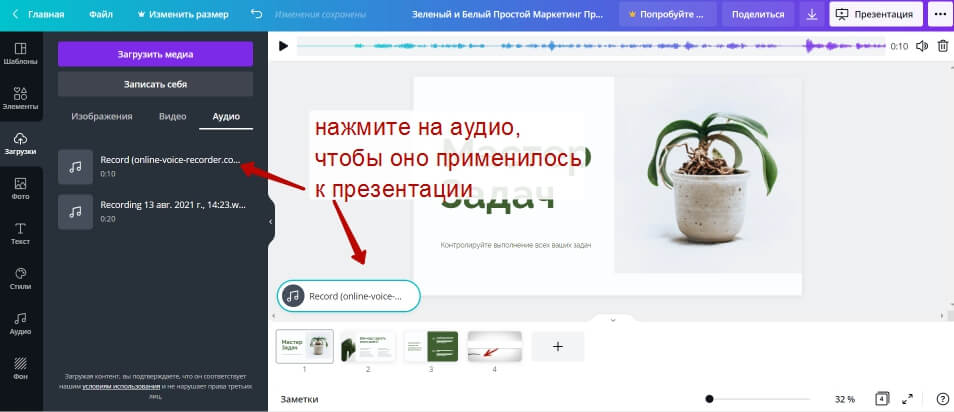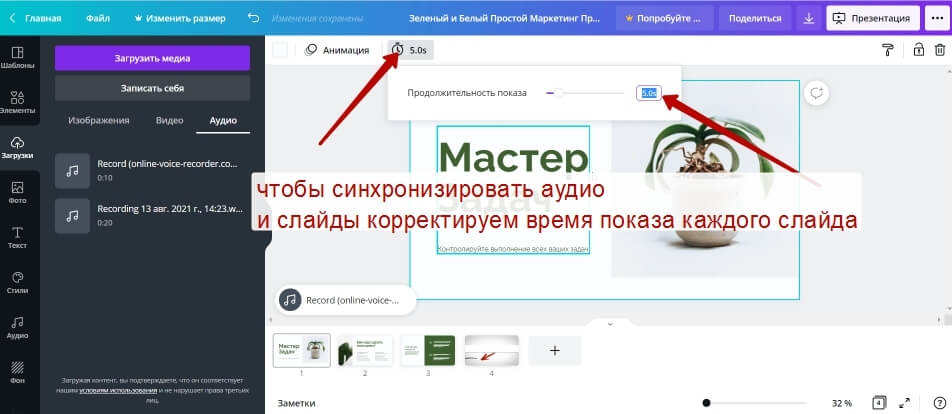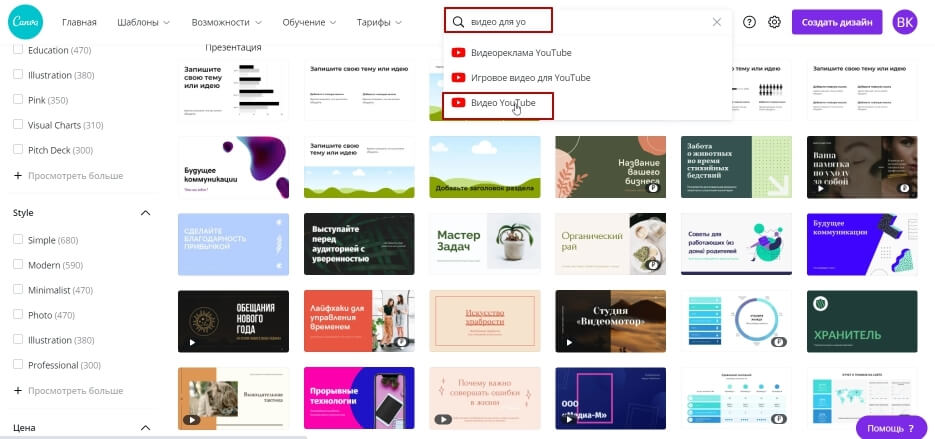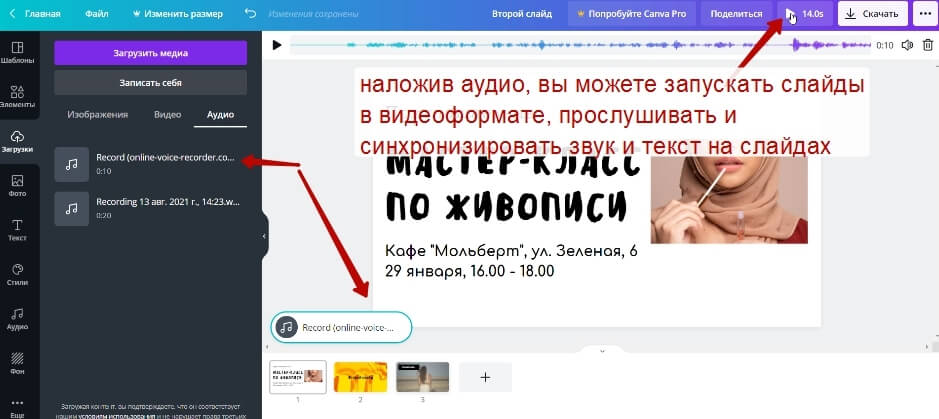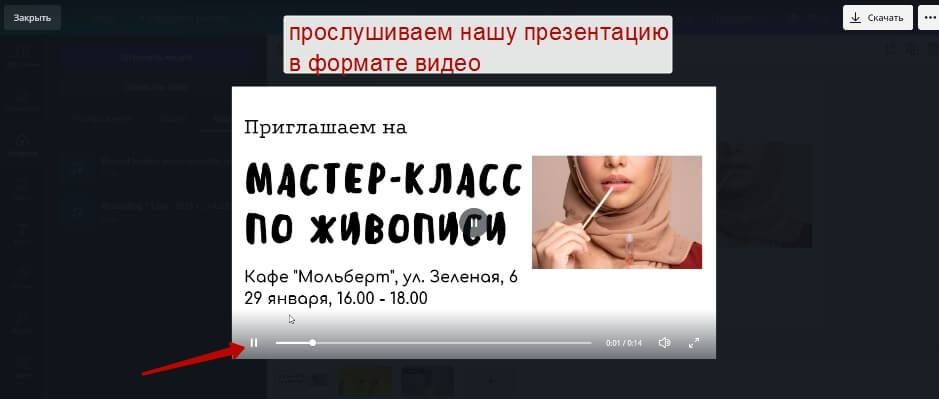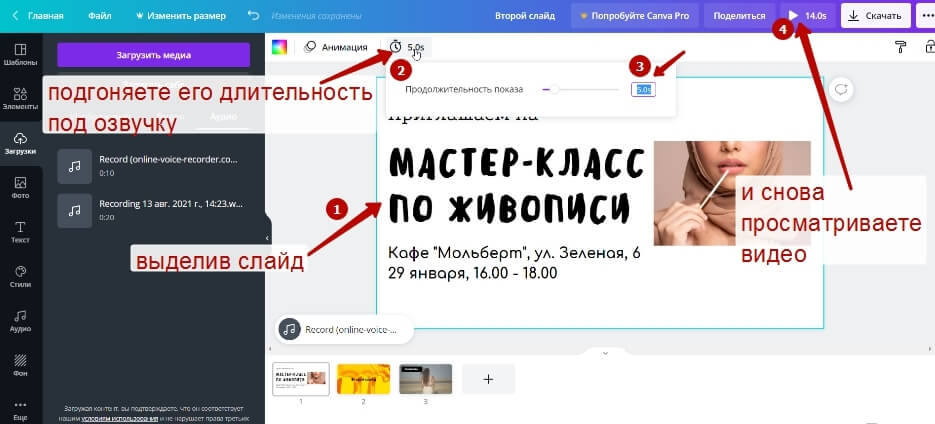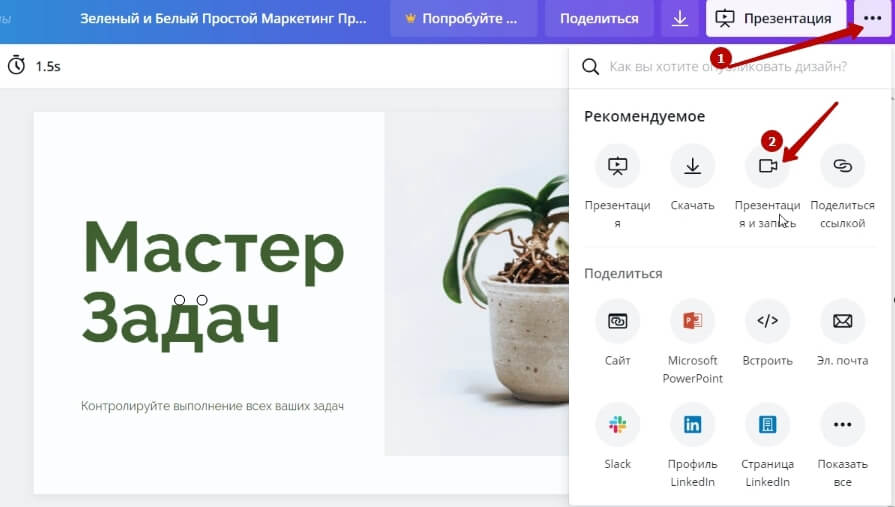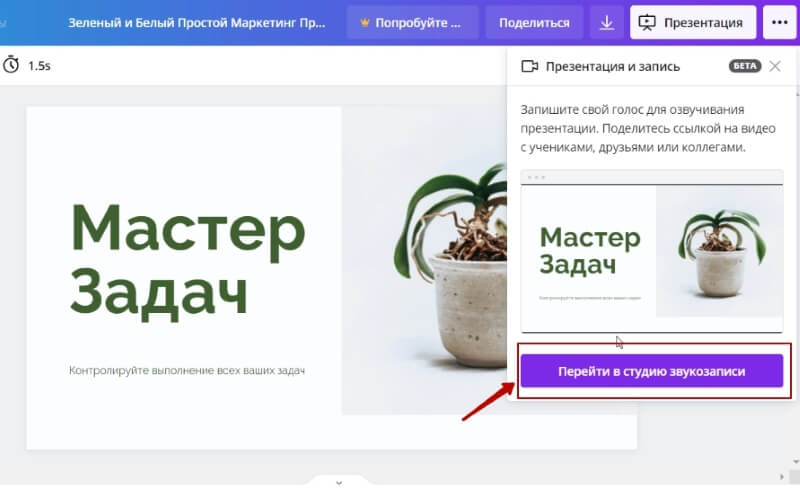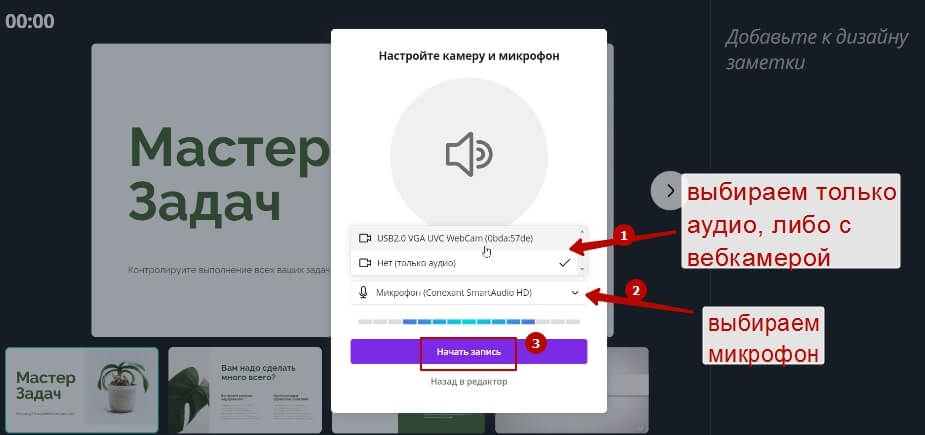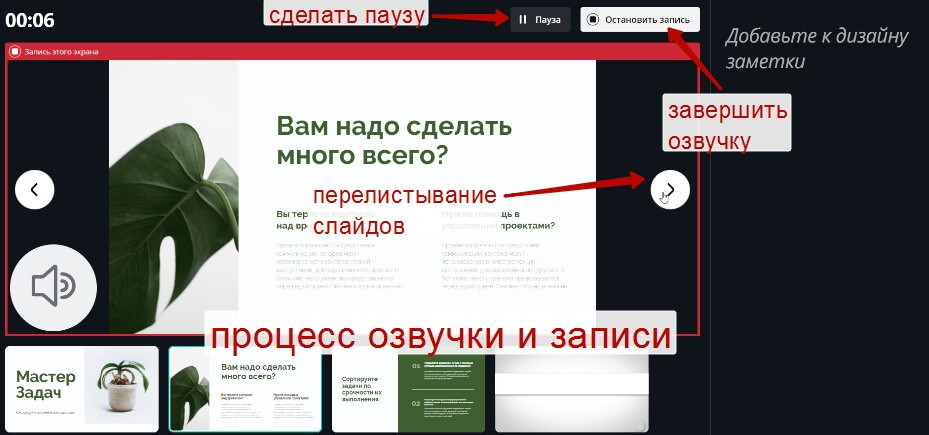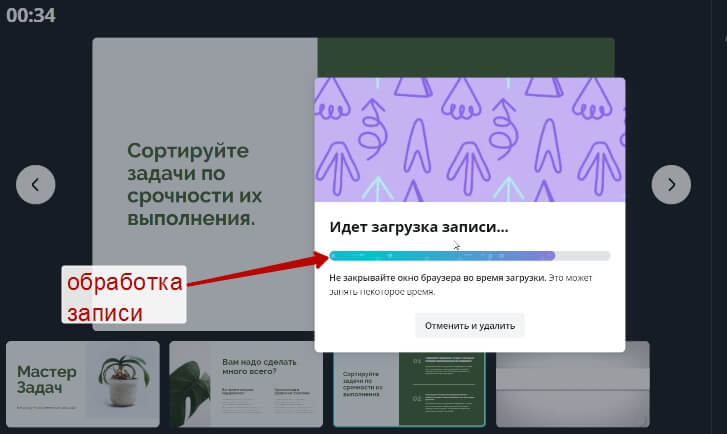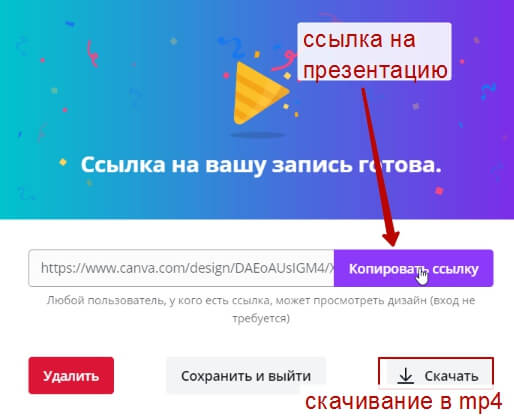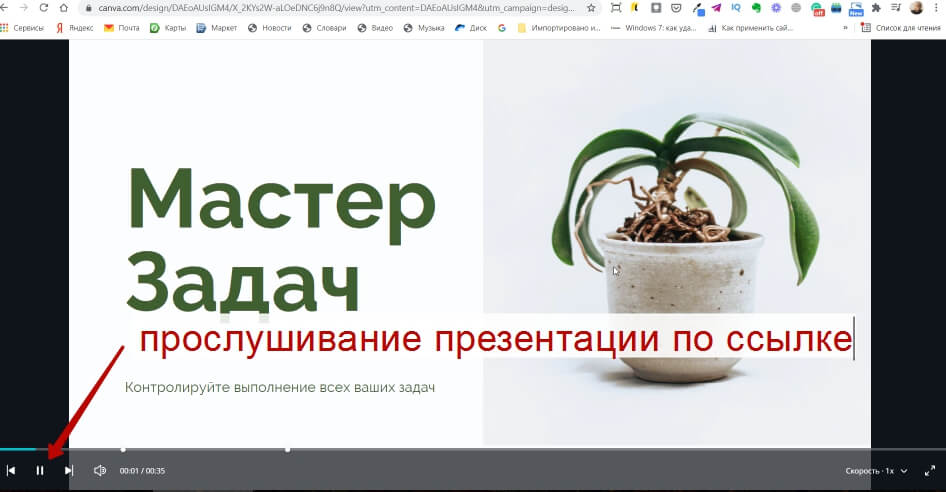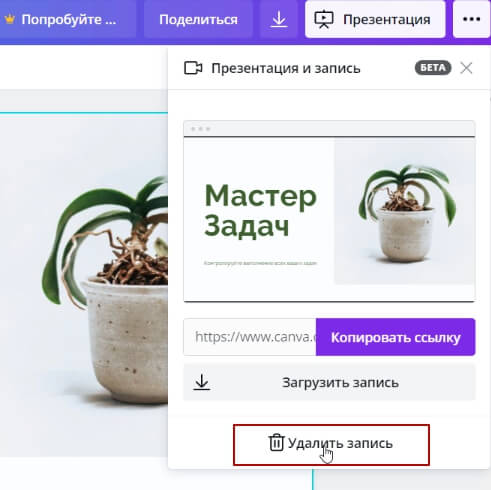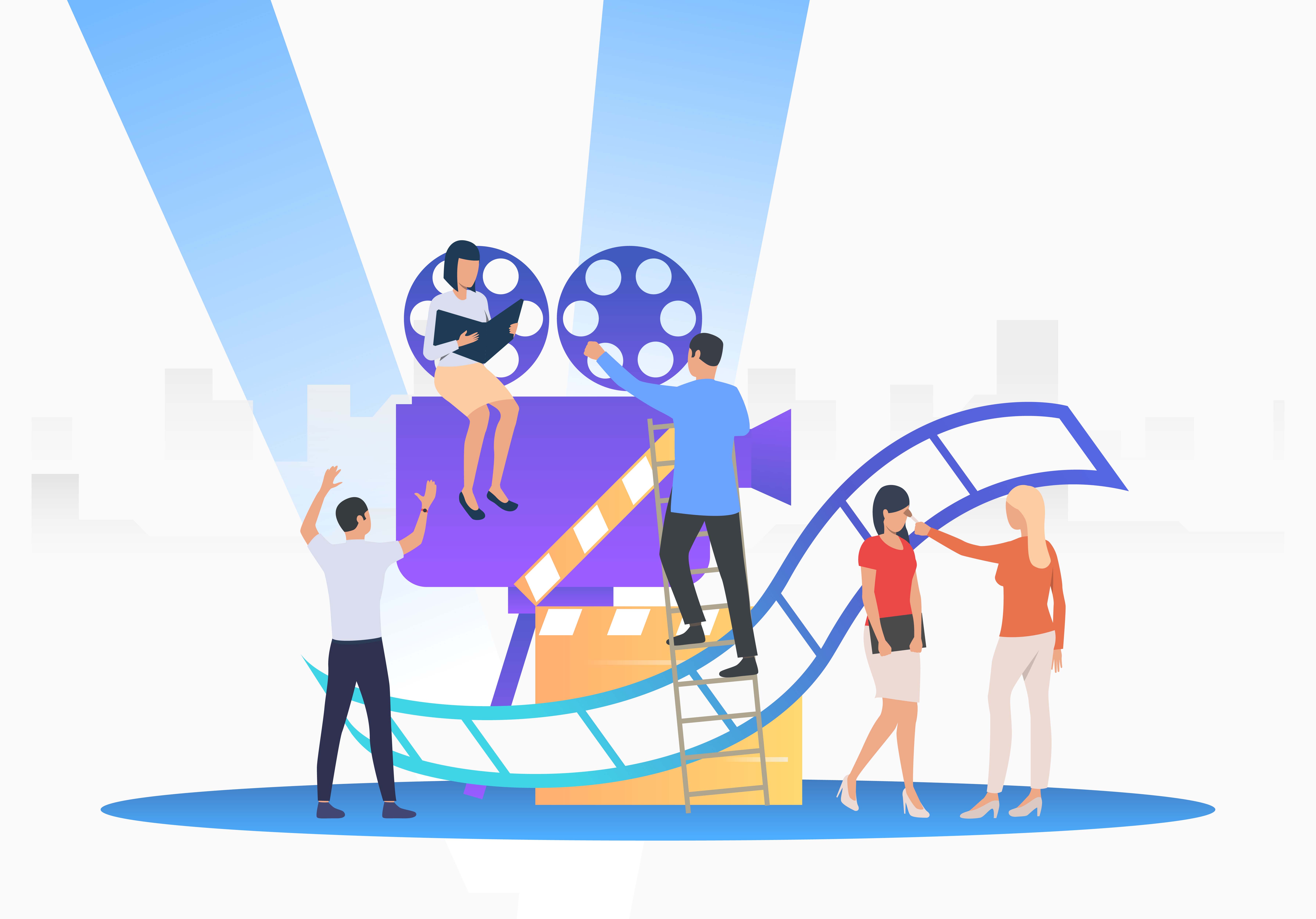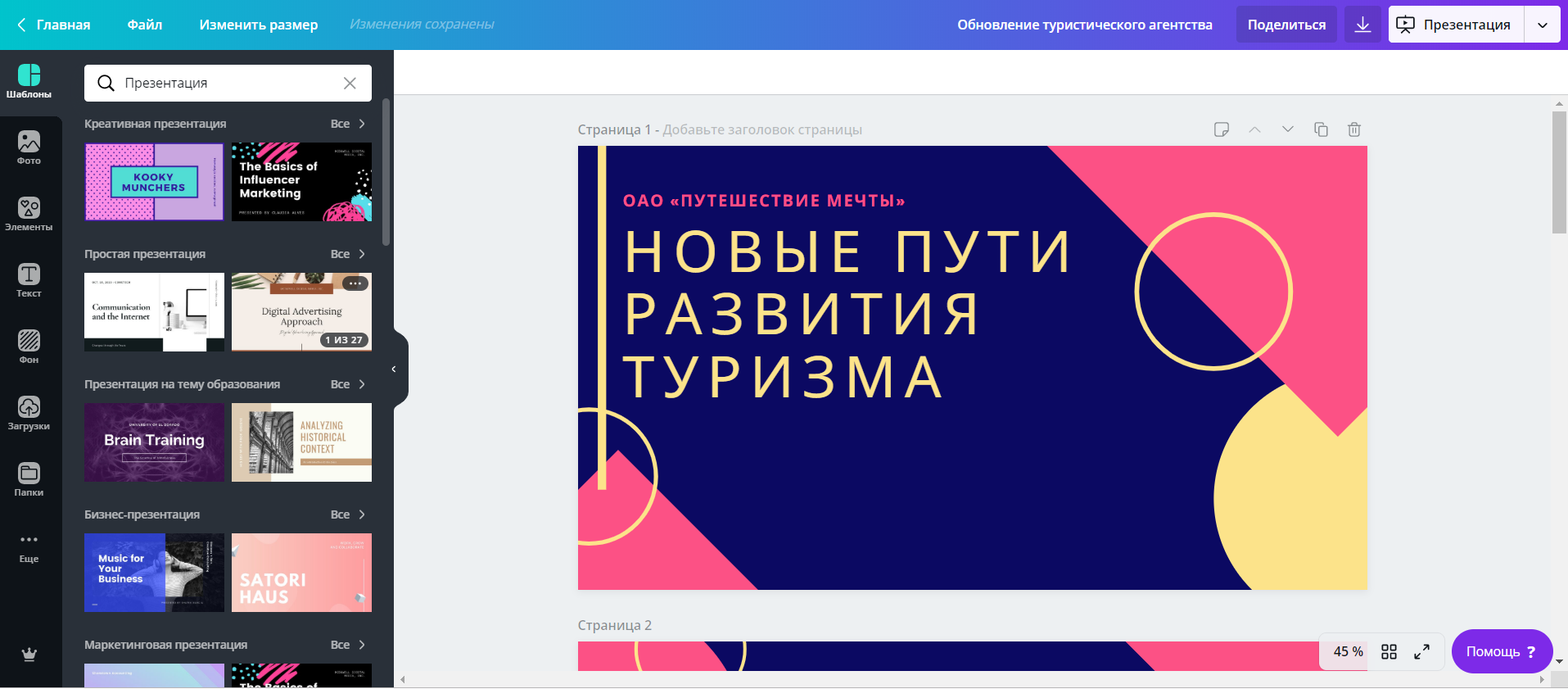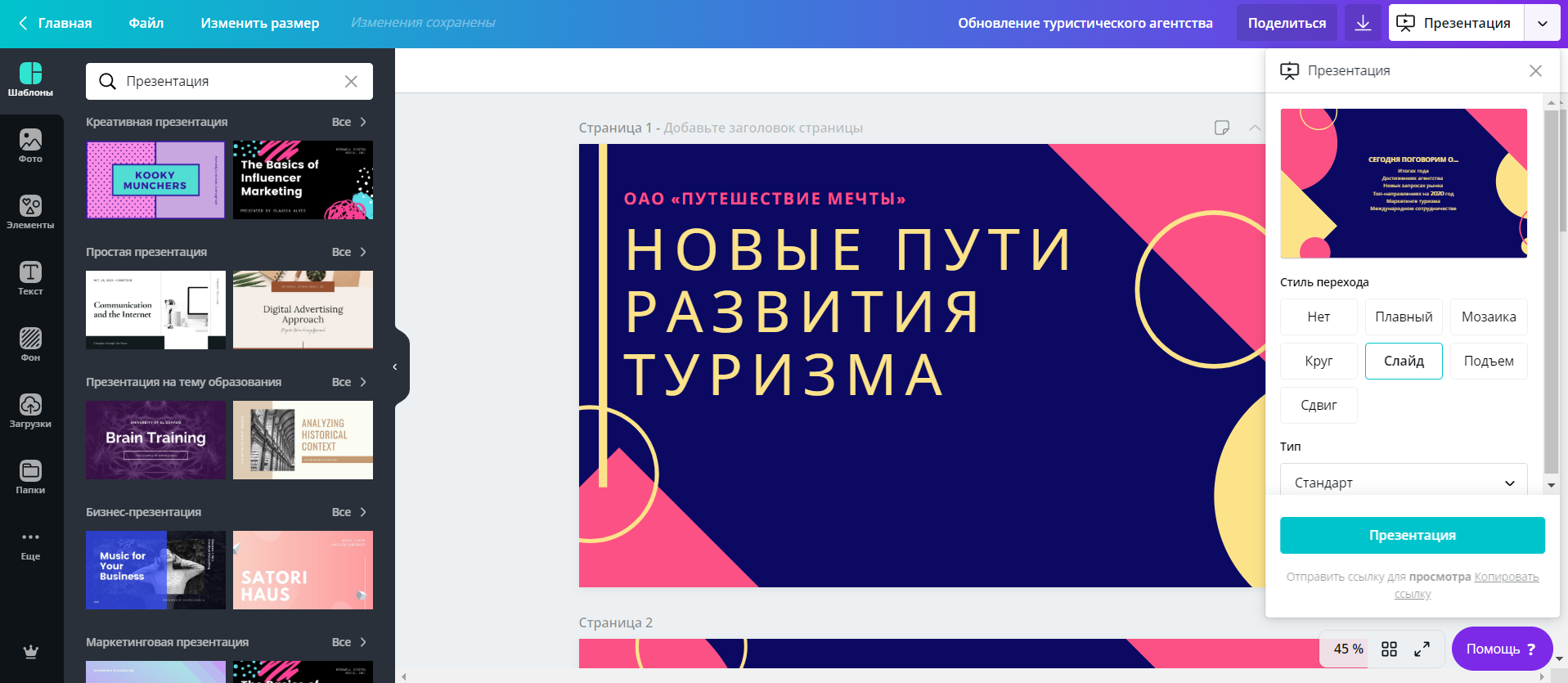Как вставить видео в canva
Как сделать видео в Канва для соцсетей
Данная фишка появилась совсем недавно и на момент записи урока работает в тестовом режиме. Но обо всем по порядку.
Посмотрите видео урок (Как в канва добавить видео и работать с ним). Текст со скриншотами ниже под видео.
Где найти видео в Канве
В левой панели инструментов появилась вкладка Видео, открыв которую вы найдете множество роликов, как платных, так и бесплатных, которые можно использовать для своих нужд.
Как добавить видео в Канву
Свое видео загружается точно также, как и обычные картинки. Как добавить видео в Сanva : зайдите во вкладку Загрузки и перетащите мышкой с компьютера нужный файл. Продолжительность загрузки зависит от скорости вашего интернета.
Далее работаете с загруженным видео так, как вы работали с изображениями. Ролик вставляется как сам по себе, так и в разные рамки.
Как вставить видео в Канву в рамку
Перетащите понравившуюся рамку на макет и затем на нее перетяните мышкой ваш ролик. Он впишется в рамку.
Как работать в Канве с видео
Кликнув по видео в Канве, в верхней панели инструментов вы увидите два варианта обрезки.
Чтобы не запоминать, какая команда за что отвечает, открывайте по порядку и увидите, что скрывается за данной «обрезкой».
Команда первая – «обрезать» — активирует возможность обрезать видео, как обычную картинку. Достаточно потянуть за угловые маркеры и подтвердить изменения «Готово».
Вторая команда «Обрезка» позволит вам укоротить видеоряд, отрезав начало или конец. Если вы работаете в шаблоне Инстаграм, то Канва услужливо подскажет и тот момент, где ваш ролик достиг границы 1 минуты.
После обрезки подтверждаете «Готово» или «Отмена».
Еще одна функция, относящаяся именно к видео – изменение громкости. Команда активируется в верхней панели с помощью кнопки-иконки рупора.
Из других команд доступны для видео изменение призрачности, дублирование (копирование) и, конечно, блокировка.
Как сохранить макет на компьютер
Скачивание готового дизайна с видео ничем не отличается от обычного скачивания, разве что дольше ждать обработки.
Для скачивания именно видео есть даже отдельная кнопка, хотя и через обычную стрелочку вам будут предоставлены те же возможности.
Как разместить видео из Канвы в инстаграм
Есть пока один минус: на момент записи данного урока мне не удалось открыть в Канве на телефоне дизайн с видео, сделанный на компе. Пока тестируется бета-версия работы с видео, но уверена, что эта проблема будет разрешена и все, что сделано на компьютере с видео будет открываться и в телефонном режиме.
А пока я сохранила видеофайл на комп, потом в облачное хранилище (использую Телеграм) и уже оттуда обычным способом в Инстаграм.
Немного хлопотно, однако стоит того! А еще недавно Canva и видео вообще не ассоциировались между собой.
Запись видео с вебкамеры, добавление видео/аудио в презентацию и озвучка презентации в Canva
Теперь здесь без проблем можно записать себя с вебкамеры, добавить и отредактировать видео, озвучить презентацию голосом. Ну а вставка видео или аудио в презентацию – уже давно привычное дело.
Недавно мне задали вопрос – как можно в Канве в свою презентацию встроить аудио или видео файл, например, загрузив с компьютера? Решила на него ответить в этом уроке.
А также показать, как можно записать себя на вебкамеру и встроить это видео в презентацию.
И еще уделю внимание такому пункту — как озвучить презентацию прямо в Канве.
Ниже вы можете посмотреть мой видеоурок к статье:
Для начала создадим презентацию из слайдов. Для этого на главной странице в аккаунте в поисковую строку вбиваем – «презентация» и выбираем шаблон. Или создаем с чистого листа, кликнув по нему левой кнопкой мыши.
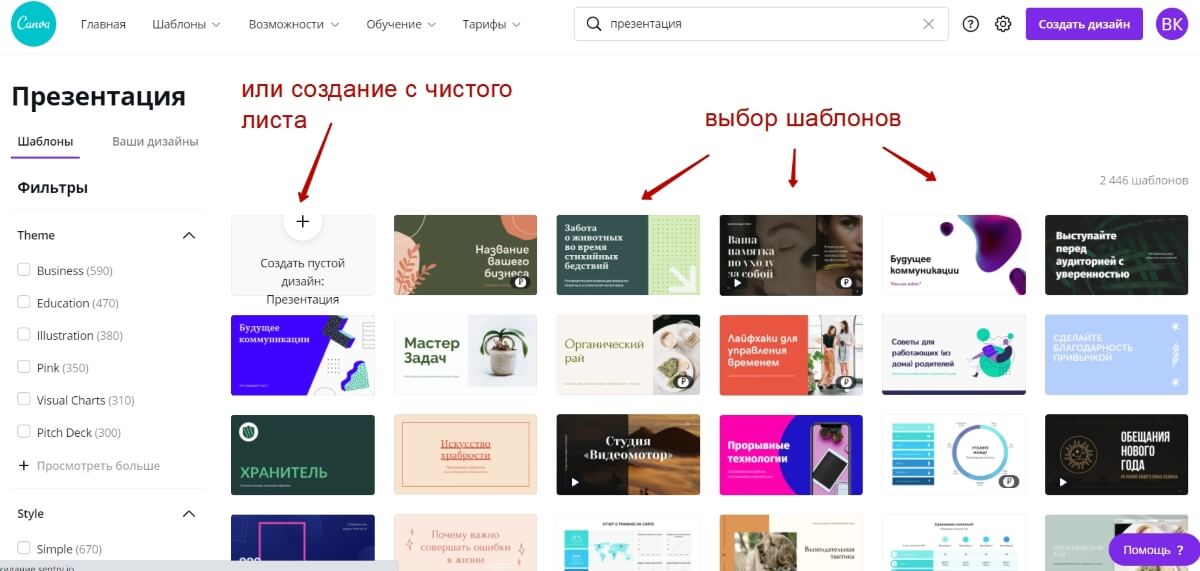
Покажу, как можно загрузить свое видео и добавить его в презентацию.
Для чего может пригодиться?
Например, по ходу презентации продукта вы хотите встроить видеоотзыв.
Или вы просто желаете разбавить текст на слайдах и картинки короткими видеовставками…
В редакторе Канвы перейдем в раздел «Загрузки» — «Видео» — «Загрузить медиа» — «Устройство».
Находим видеофайл на компьютере и подгружаем в редактор Канва.
Чтобы добавить видео в презентацию, добавим чистый слайд.
Затем кликаем по нашему видео, и оно помещается на слайд. Ползунками по краям растянем его на весь слайд. Я выбрала слайды размером 1920 на 1080, поэтому хорошо добавлять и видео такого разрешения.
Если выбираем слайды под смартфон, то там оптимально добавлять видео с вертикальной ориентацией – для смартфонов.
Вверху есть панель инструментов, где можно изменить длину видео, выбрать нужный фрагмент для воспроизведения, обрезать, перевернуть.
Чтобы просмотреть готовую презентацию, нажмите вверху справа «Презентация» и просмотрите результат в браузере. Там же вы можете скопировать ссылку на вашу презентацию, чтобы ей поделиться.
Презентацию можно скачать, например, в видео формате mp4.
Как записать себя на вебкамеру?
Эта опция доступна в том же в разделе «Загрузки» — «Записать себя».
Сохраненное видео с вебкамеры также можно поместить на слайд презентации и растянуть ползунками. Или перемещать курсором в нужное положение.
В редакторе сверху его можно обрезать, перевернуть, изменить длительность, выбрать нужный фрагмент.
Если нужно удалить видео со слайда, выделите его мышкой и нажмите на иконку корзины вверху справа или используйте клавишу Delete.
Также вы можете удалить видео из загрузок.
Если нужно удалить слайд полностью, в списке ниже наведите на него, кликните по троеточию и выберите «Удалить» или используйте клавишу Delete.
Лайфхак: если вам требуется сделать чисто видеозапись с вебкамеры и скачать ее на комп, то создайте в Канве пустой дизайн нужного размера, например, 1280х720, запишите видео и поместите его на этот холст, затем скачайте в mp4 формате (стрелка скачивания и выбор формата вверху справа).
Как добавить аудиофайл в презентацию?
Например, это может быть музыка или отдельно озвучка для слайдов, которую вы хотите синхронизировать в редакторе Канвы.
Для добавления аудио можно воспользоваться встроенной библиотекой, либо загрузить свой файл. Например, если вы делали аудиозвучку в стороннем сервисе.
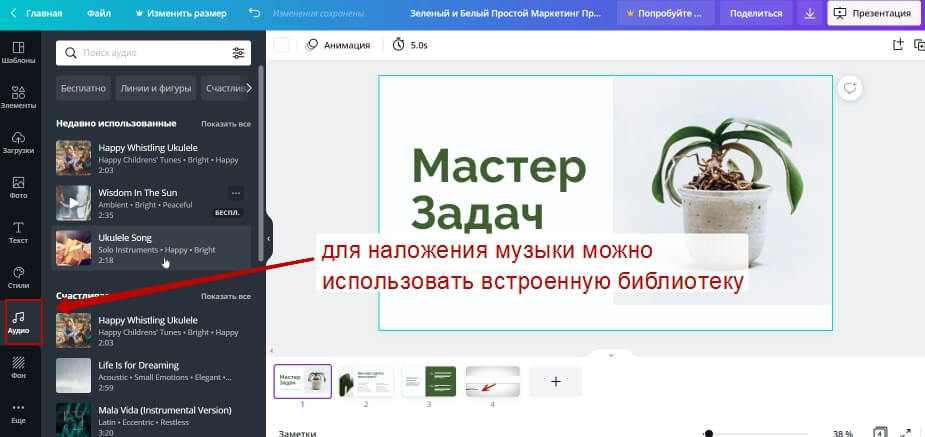
Чтобы аудио применилось к слайдам, кликните на него левой кнопкой мыши.
Для синхронизации со слайдами используйте настройку тайминга (время показа) каждого слайда.
Важно: это лучше использовать не для шаблона «презентация», а для шаблона «видео» — там можно воспроизводить слайды в видеоформате, прослушивать и корректировать время показа слайдов в соответствии с озвучкой.
Для простой слайдовой презентации оптимально использовать озвучку во встроенной студии звукозаписи Канвы.
Как озвучить презентацию прямо в Канве?
В редакторе нажмите на троеточие справа – выберите пункт «Презентация и запись».
Перейдите в студию звукозаписи.
Здесь можно выбрать только голосовую озвучку, либо с вебкамерой.
Затем нажмите на кнопку «Начать запись».
После отсчета 1,2,3 пойдет запись – начинайте озвучивать слайды, перелистывая их.
В процессе можно сделать паузу. Чтобы завершить озвучку – нажмите «Остановить запись».
На выходе получается готовая ссылка на озвученную презентацию + можно скачать ее в mp4.
Нормальное качество видео и звука + преза на весь экран. Так как размеры слайдов мы выбирали 1920 на 1080, то и скачанное видео с озвученной презентацией именно в таком разрешении.
Если вы прослушали, и озвучка вам не понравилась, то вы можете ее удалить и сделать новую.
Чтобы удалить, нажмите по троеточию справа — выберите пункт «Презентация и запись» — «Удалить запись».
И снова перейдите в студию звукозаписи для новой озвучки.
Важно: так как опция озвучки в Канве на момент записи этого урока в бета-тесте, то может где-то глючить и работать не у всех.
Друзья, а вы уже использовали эти функции в Канве – встроенную озвучку презентаций и запись себя с вебкамеры?
Буду рада, если информация вам пригодилась!
Поделиться в социальных сетях
Всем, привет! Решила записать небольшой урок о полезном инструменте для владельцев сообществ Вконтакте, с.
Привет! Это третий урок из серии по работе с хостингом Спринтхост. И сегодня мы разберемся с созданием и.
Привет! Сегодня пойдет речь о странице подписки – той, с которой посетитель попадает в вашу базу подписчиков.
Этот сайт использует Akismet для борьбы со спамом. Узнайте, как обрабатываются ваши данные комментариев.
Отправляя сообщение, Вы разрешаете сбор и обработку персональных данных.
Политика конфиденциальности.
Инструкция Canva: как создать анимацию и мини-фильмы
Как сделать анимацию для презентации
Анимация в презентации может выполнять сразу несколько функций. Анимированные объекты привлекают внимание к самым важным фактам и цифрам, переходы между слайдами помогают обозначить смену темы и «возвращают» к презентации тех, кто заскучал или отвлёкся.
Главное правило в подборе анимации — содержание важнее красоты. Если анимация мешает воспринимать смысл презентации, то она лишняя. Долгие полеты каждой буквы никак не помогут зрителям запомнить мысль. Другое дело — когда самые важные элементы привлекают к себе внимание, особенно если презентация сама по себе логична и хорошо структурирована
Как сделать анимацию в презентации полезной? Используйте каждый эффект осмысленно: пункты вылетают один за другим — зрители видят последовательность, логическую цепочку, этапы процесса; объекты «выцветают» и исчезают — зритель понимает, что речь идёт о потерях, убытках. Сделайте каждый слайд говорящим.
В Canva предусмотрен специальный режим для создания и показа презентаций. Чтобы создать анимацию в презентации Canva, нужно использовать компьютерную версию сервиса. Выберите шаблон «Презентация» в списке или введите это слово в поиск.
Выберите понравившийся дизайн или создайте свой с нуля: добавьте текст, картинки и декоративные элементы на каждый слайд презентации.
Затем в меню «Презентация» выберите эффекты для своей презентации. Слайды могут плавно перетекать друг в друга или динамично сменяться на экране.
Чтобы просмотреть, что получилось, начните показ в режиме «Стандарт». Для выступления подойдет режим «Автовоспроизведение»: он будет менять слайды через заданное время.
Если вы хотите сами переключать слайды во время презентации, выбирайте «Режим докладчика». Canva создаст второй экран, который можно демонстрировать зрителям на проекторе. А первый, только для докладчика, будет отображать ещё и таймер, заметки спикера и порядок слайдов — это поможет говорить по делу и уложиться в отведенное время.
Показывать презентацию с анимированными эффектами можно с любого компьютера с доступом в интернет — нужно только войти в свой аккаунт в Canva. Поэтому вы не забудете дома флешку с презентацией или не столкнетесь со старой версией PowerPoint, которая неправильно отображает ваши шрифты или эффекты анимации.
Как сделать gif-анимацию для статьи, сайта или соцсетей
Гифки быстро грузятся, легко встраиваются в любое окружение — и в ленту «Вконтакте», и в научную статью. С помощью анимированных картинок удобно объяснять сложные понятия, рассказывать забавные истории или просто вызывать эмоции у читателя.
Гифки часто используют в рекламных баннерах. Баннеры обычно стоят в боковых колонках сайта, и маркетологам нужно сделать их яркими, чтобы привлечь внимание. Гифка как раз решает эту задачу: движение притягивает взгляд пользователя.
Баннеры обычно небольшие, писать на них много текста мелким кеглем нельзя — в итоге все преимущества продукта просто не умещаются на одной картинке. Гифка позволяет рассказать о продукте в картинках: на каждом кадре рассказать об отдельном свойстве продукта или показать предмет из каталога.
У гифок есть еще одно свойство — они помогают донести сложные эмоции, объяснить нестандартные явления. Подойдут такие гифки для презентаций, сайтов и СМИ. Благодаря ним в онлайновых медиа существует целый жанр «Объясняем на гифках», когда научные, технические темы раскрывают с помощью гифок.
В Canva можно собрать гифку из фотографий и картинок с элементами анимации. Выберите шаблон с нужными размерами. Мы будем делать публикацию в Instagram. Разместите на нем нужные объекты и текст. Во вкладке «Скачать» выберите тип файла «Анимация».
Затем выберите, как сделать анимацию текста и картинок (мы выбрали плавную), и сохраните композицию в формате gif-анимации.
Как сделать из анимации мини-фильм
В русскоязчынях социальных медиа каждый день публикуется 2 миллиона видеороликов. Смотреть видео удобнее, чем читать, и обычно интереснее, чем слушать подкасты. К тому же видео вызывают больше эмоций, а значит — реакций. Например, в Инстаграме на один пост без видео приходится 1,61 комментариев, а на ролик с видео — 2,7.
Помните, что анимация помогает объяснять сложное? Это касается не только простых гифок, но и текстовых мини-фильмов. Такой формат хорошо прижился в YouTube и Instagram. Он делает обычный рассказ с картинками динамичным и интересным видео. Формат очень популярен и прост, нужно только изучить, что интересно аудитории и как сделать анимацию текста.
В Сanva легко повторить такой прием. Давайте разберемся, как создать анимацию, смонтировав небольшой фильм из фотографий. Например, отчет о мероприятии или каталог для сториз. За счет движения анимированный альбом смотрится интереснее, чем обычный, поэтому его охотнее посмотрит ваша аудитория.
Для того чтобы сделать фильм, соберём фотографии на нескольких слайдах. Мы взяли простой и минималистичный шаблон, чтобы декоративные элементы не отвлекали от центра кадра — красивых снимков.
Во вкладке «Сохранить» выберите пункт «Анимация» и настройте эффекты. Мы используем анимацию «Подъем», чтобы фотографии как будто поднимались снизу.
Итак, рецепт простой: используйте режим презентации или функцию «Анимация», чтобы сделать дизайн динамичнее и привлечь внимание аудитории к вашим идеям. Добавляйте видео и гифки в социальные сети и на свой сайт, чтобы повышать охват и вовлеченность. И, наконец, рассказывайте истории и сохраняйте любимые снимки в мини-фильмах.
Как создавать и редактировать видео в Canva
Монтаж видео требует больших усилий и часто ограничивается аппаратным и программным обеспечением. Но так быть не должно. Сегодня вы получаете несколько многофункциональных и легких видеоредакторов, доступных в Интернете. Среди них Canva быстро становится всеобщим любимцем, поскольку предлагает достаточно инструментов для редактирования ваших видео.
Получение специального оборудования и программного обеспечения для редактирования видео стоит дорого и требует сложного обучения. Однако, если вы начинающий ютубер или любитель, вы можете снимать профессионально выглядящие видео с помощью многофункционального видеоредактора Canva. Мы изучим видеоредактор Canva, чтобы создавать и редактировать видео. Итак, приступим.
Как обрезать, обрезать и комбинировать видео в Canva
Во-первых, давайте посмотрим, как вы можете загрузить свое видео, чтобы начать редактировать его в Canva.
Шаг 1: Откройте веб-браузер и перейдите в редактор видео Canva. Теперь нажмите кнопку «Сделать видео».
Шаг 2: В видеоредакторе перейдите на вкладку «Загрузки» и нажмите кнопку «Загрузить мультимедиа», чтобы загрузить видео с ПК.
Кроме того, вы также можете использовать трехточечное меню для загрузки видео непосредственно с других платформ, таких как Facebook, Google Drive, Instagram или Dropbox.
Шаг 3: После того, как вы загрузили свое видео, вы готовы к редактированию в видеоредакторе Canva.
Разделить клипы
Вы обнаружите, что все ваше видео отображается как один клип на шкале времени. Вы можете разделить видео на несколько частей и редактировать каждую из них отдельно.
Чтобы разделить видео, переместите курсор в ту часть, где вы хотите разделить видео. Теперь щелкните правой кнопкой мыши в любом месте временной шкалы и выберите «Разделить».
Кроме того, разделение видео на части также позволяет изменять порядок клипов. Вы можете просмотреть все свои клипы в представлении «Сетка» и изменить их порядок оттуда.
Чтобы добавить в видео больше клипов и изображений, нажмите кнопку + Добавить страницу.
Обрезать видео
Помимо разделения, вы также можете легко обрезать клипы в Canva. Вот как.
Чтобы обрезать видео в Canva, выберите видео и щелкните значок вырезания в верхнем левом углу.
Затем используйте два ползунка вверху, чтобы выбрать часть видео. Наконец, нажмите Готово, чтобы сохранить обрезанное видео.
Обрезать видео
Точно так же вы также можете обрезать свое видео в Canva до нужного вам соотношения сторон. Чтобы обрезать видео, выберите видео в предварительном просмотре и нажмите кнопку «Обрезать» в левом верхнем углу.
Теперь обрежьте кадр видео, как если бы вы кадрировали изображение. Наконец, нажмите Готово.
Обратите внимание, что ко всему клипу будет применено одинаковое соотношение сторон.
Как добавить элементы и текст в видео
Помимо базового редактирования, вы также можете добавлять элементы и текст, чтобы оживить ваши видео в Canva. Вот как.
Использовать элементы
Шаг 1: Перейдите на вкладку «Элементы» слева. Здесь вы можете изучить обширную библиотеку Canva, содержащую различные стикеры, графику, фотографии, диаграммы и многое другое. Вы можете искать определенный элемент, исследуя разные категории или используя опцию поиска.
Шаг 2: Вы можете вставить любой элемент из библиотеки, щелкнув по нему. После добавления вы можете перемещать, изменять размер, обрезать или анимировать его в соответствии с вашими требованиями.
Элемент, который вы добавляете в свой клип, будет отображаться на протяжении всего видео. Чтобы удалить элемент из видео, выберите его и нажмите «Удалить».
Добавить текст на видео
В Canva вы также можете вставить текст поверх видео, чтобы сделать его более информативным. Вот как.
Шаг 1: Перейдите на вкладку «Текст» слева. Сначала выберите тип текста, который вы хотите добавить.
Шаг 2: Затем вам нужно будет выбрать стиль текста для вашего видео.
Шаг 3: После добавления вы можете редактировать текст внутри текстового поля. Кроме того, вы можете использовать панель инструментов вверху, чтобы изменить стиль шрифта, размер, цвет, положение, интервал и т. Д.
Как добавить эффекты и переходы в видео
После того, как вы закончите базовое редактирование, теперь вы можете добавить немного изюминки в свое видео, добавляя эффекты и объединяя свои клипы с плавными переходами в Canva. Вот как.
Применить эффекты
Шаг 1: Выберите клип на шкале времени, который вы хотите отредактировать, и нажмите «Анимировать» на панели инструментов вверху.
Шаг 2: Здесь вы найдете различные типы анимации страниц и фото. Вы можете просмотреть каждый из них, щелкнув по ним.
Точно так же вы также можете добавить такие эффекты к определенному элементу или тексту. Для этого выберите элемент и нажмите кнопку «Анимировать» на панели инструментов выше.
Теперь слева вы найдете несколько анимаций, которые вы можете применить.
Объединение клипов с переходами
После того, как вы отредактировали все клипы на временной шкале с помощью перечисленных выше инструментов, вот как объединить клипы с различными эффектами перехода в Canva.
Шаг 1: Перейдите на шкалу времени редактирования видео, щелкните значок + (плюс) между двумя клипами и выберите «Добавить переход».
Шаг 2: Здесь вы можете предварительно просмотреть каждый из них, наведя на них указатель мыши. Выберите тот, который хотите применить. Кроме того, вы также можете настроить его продолжительность вместе с его направлением.
Чтобы добавить одинаковые переходы ко всем вашим клипам, нажмите кнопку «Применить между всеми страницами».
Как добавить фоновую музыку к видео в Canva
Помимо элементов и эффектов, вы также можете вставить в свое видео в Canva фоновую музыку. Прочтите, чтобы узнать, как это сделать.
Шаг 1: Перейдите на вкладку Аудио слева. Здесь вы найдете множество аудиофайлов без авторских прав, которые можно использовать в своем видео. Вы также можете искать аудио, используя окно поиска или теги вверху.
Шаг 2: Чтобы добавить дорожку к видео, просто перетащите звук на временную шкалу видео.
Шаг 3: После добавления щелкните правой кнопкой мыши звук, чтобы обрезать его, отрегулировать громкость или удалить его оттуда.
Пользовательские аудиодорожки
Хотя Canva предлагает треки без авторских прав, вы всегда можете выбрать собственную звуковую дорожку, которую хотите использовать. Вот как.
Чтобы вставить собственный звук, перейдите на вкладку «Загрузки» слева. Теперь нажмите кнопку «Загрузить мультимедиа», чтобы добавить свою звуковую дорожку. Кроме того, вы также можете записывать звук в Canva, используя кнопку «Записать себя».
После загрузки вы найдете свой трек на вкладке «Аудио» ниже.
Как использовать шаблоны для создания видео
Если редактирование видео с нуля кажется утомительным, используйте шаблоны в Canva, чтобы автоматически изменить стиль видео с помощью фильтров, музыки и стилей текста. Вот как.
Шаг 1: Перейдите на вкладку «Шаблоны» слева. Здесь вы найдете обширную библиотеку готовых шаблонов. Нажмите на тот, который хотите использовать.
Шаг 2: После добавления вы можете выбирать и редактировать различные элементы шаблона, включая его фон, текст, размер, анимацию, эффекты и многое другое.
Как скачать и поделиться видео
После редактирования видео вы можете предварительно просмотреть его, нажав кнопку воспроизведения на временной шкале. Когда вы будете удовлетворены своим творением, вот как его скачать.
Нажмите кнопку загрузки в правом верхнем углу, выберите тип файла как MP4 Video и выберите страницы, которые вы хотите включить. Наконец, нажмите кнопку «Загрузить», чтобы получить видео.
Подождите, пока Canva скомпилирует и скачает за вас видео.
Редактирование стало проще
Canva, безусловно, подает большие надежды, предлагая простой в использовании видеоредактор. Кроме того, готовые к использованию шаблоны и элементы в Canva упрощают создание и редактирование видео. Так чего же ты ждешь? Продолжайте и уже начните редактировать свои видео.